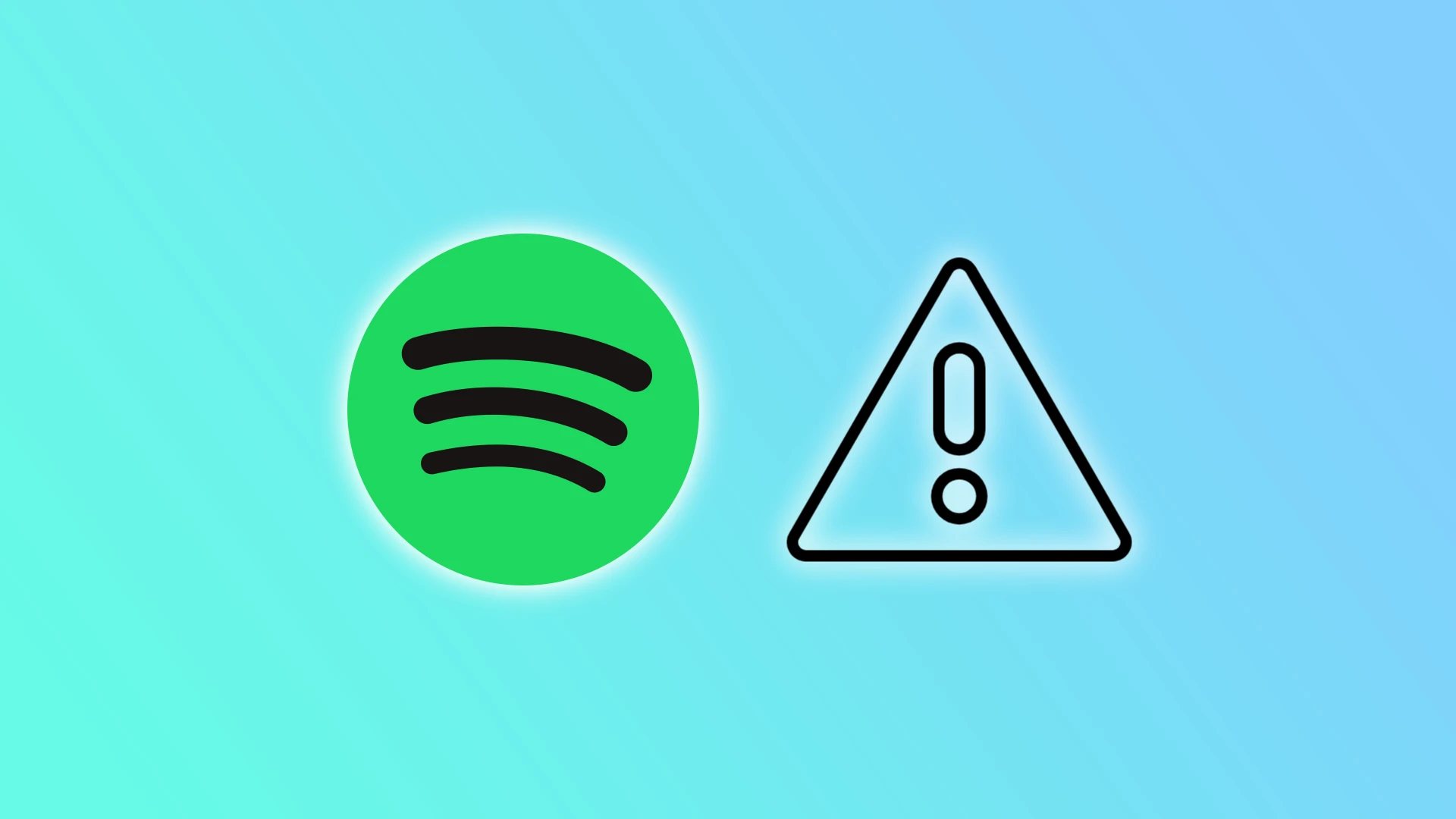Stáva sa vám, že sa započúvate do svojich obľúbených skladieb v službe Spotify, ale aplikácia sa vám pokazí? Nanešťastie sa to môže stať v tej najnevhodnejšej chvíli. Nenechajte sa však rozčúliť, pretože problém sa môžete pokúsiť rýchlo odstrániť.
Existuje mnoho dôvodov, prečo služba Spotify padá. Hneď na úvod je potrebné povedať, že servery na streamovanie fungujú dobre. Ako pravidelný poslucháč služby Spotify som za dva roky nikdy nezaznamenal žiadne problémy. Čo sa týka problémov s vyrovnávacou pamäťou alebo poškodenými súbormi, pred tým nie je chránený nikto.
Pozrime sa teda na to, čo môže brániť stabilnému fungovaniu služby Spotify a ako to napraviť.
Prečo služba Spotify neustále padá?
Dôvodov nefunkčnosti služby Spotify môže byť niekoľko. Tu sú tie základné:
- Zastaraná aplikácia: Jedným z hlavných dôvodov, prečo Spotify padá, je zastaraná aplikácia. Ak ste aplikáciu neaktualizovali na najnovšiu verziu, môže to spôsobiť problémy.
- Nahromadenie vyrovnávacej pamäte a dát: Spotify časom nahromadí vyrovnávaciu pamäť a dáta, čo môže spôsobiť pád aplikácie.
- Problémy s kompatibilitou: Spotify niekedy nemusí byť kompatibilný s operačným systémom vášho zariadenia, čo môže spôsobiť jeho zlyhanie.
- Poškodené súbory: Poškodené súbory v zariadení alebo v aplikácii môžu spôsobiť pád služby Spotify.
Môže byť verejná sieť dôvodom, prečo služba Spotify neustále padá?
Áno. Verejné alebo kancelárske siete môžu mať niekedy obmedzenia alebo nastavenia brány firewall, ktoré bránia správnemu fungovaniu služby Spotify. V takýchto prípadoch sa možno budete musieť obrátiť na správcu siete alebo oddelenie IT, aby problém vyriešili. Pokiaľ ide o kancelárie, môže to byť zámerné, aby zamestnanci neboli rušení.
Ak je navyše sieť pomalá alebo má slabé pripojenie, môže to spôsobiť pád služby Spotify. To sa dá vyriešiť prepnutím na inú sieť alebo zlepšením kvality existujúceho sieťového pripojenia.
Okrem toho, ak používate verejné Wi-Fi, môže byť k sieti pripojených príliš veľa používateľov, čo môže spôsobiť jej preťaženie a problémy so službou Spotify. V takom prípade skúste prejsť na inú sieť alebo pred ďalším používaním služby Spotify počkajte, kým sa sieťová prevádzka upokojí.
Ako opraviť pády služby Spotify
Tu nájdete informácie o tom, čo môžete skúsiť urobiť, aby ste odstránili pády služby Spotify.
Aktualizácia služby Spotify
Prvým krokom k odstráneniu problému je zabezpečiť aktualizáciu služby Spotify na najnovšiu verziu. Tu je návod, ako ju skontrolovať:
Na iPhone
- Otvorte obchod s aplikáciami.
- Ťuknite na ikonu svojho profilu v pravom hornom rohu.
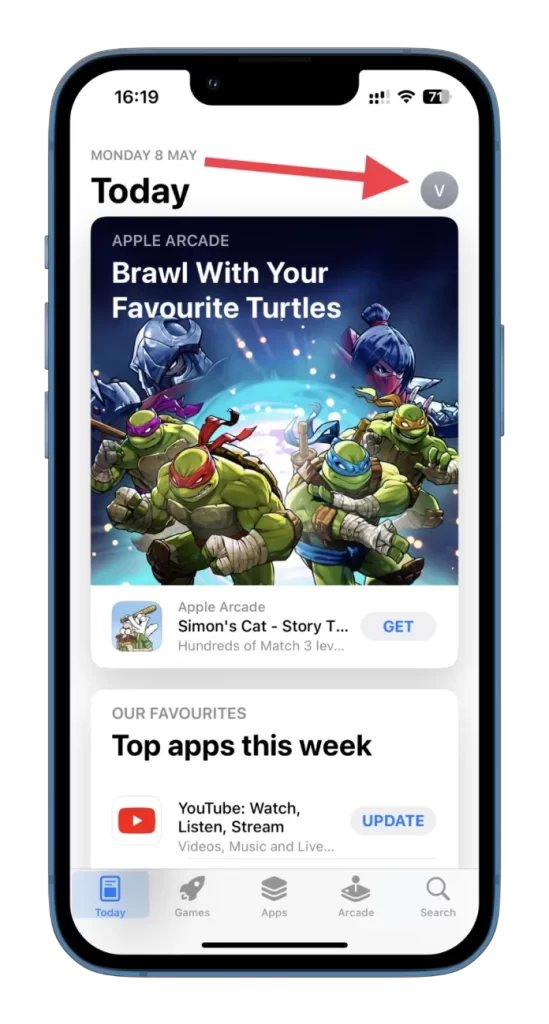
- Obnovte stránku potiahnutím nadol a uistite sa, že Spotify nie je v zozname aplikácií na aktualizáciu.
- Ak ju nájdete v zozname, ťuknite na položku Aktualizovať vedľa aplikácie alebo na položku Aktualizovať všetko na začiatku, ak chcete aktualizovať všetky aplikácie.
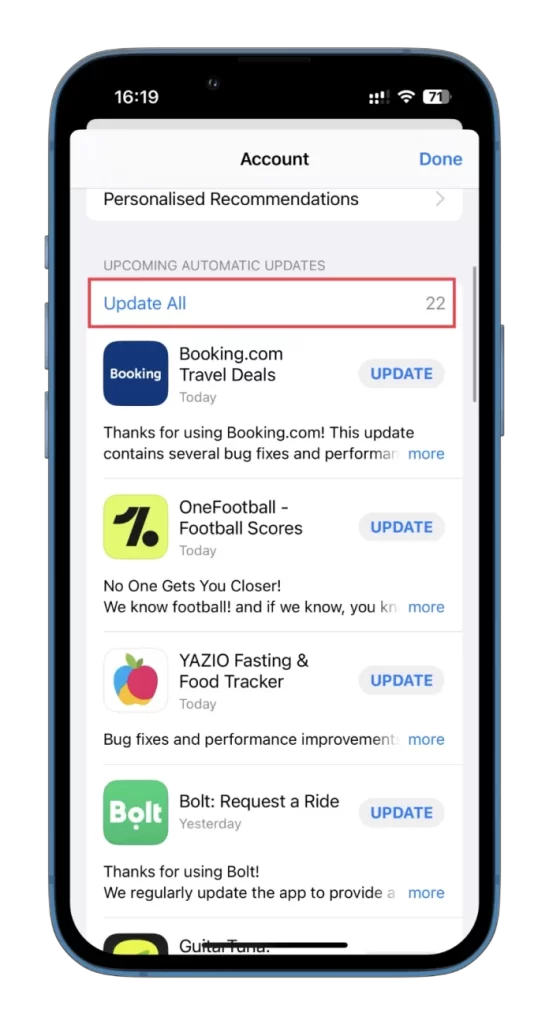
V systéme Android
- Otvorte Obchod Play.
- Ťuknite na ikonu svojho profilu v pravom hornom rohu.
- Potom vyberte položku Spravovať aplikácie a zariadenie.
- K dispozícii sú aktualizácie klepnutím.
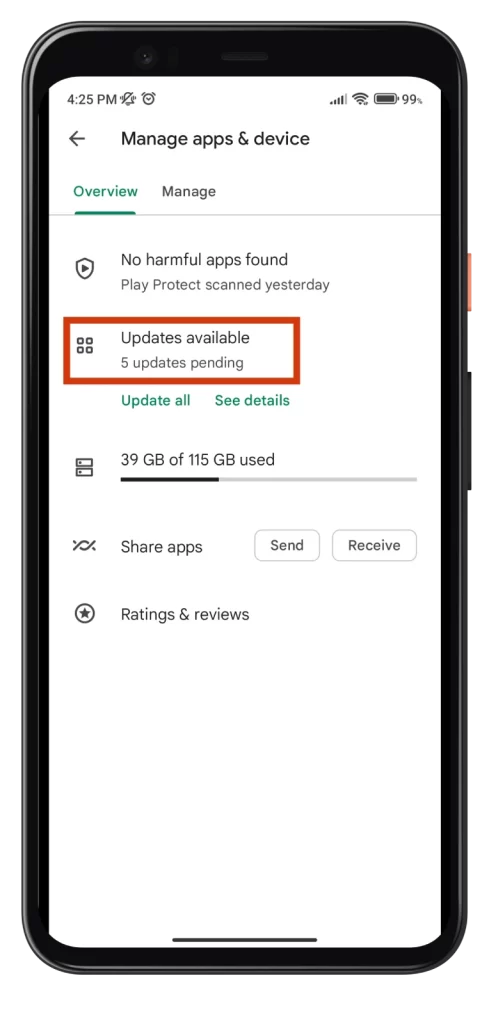
- Ak v zozname nájdete aplikáciu Spotify, ťuknite na položku Aktualizovať vedľa aplikácie alebo na položku Aktualizovať všetko vpravo hore, čím aktualizujete všetky aplikácie.
Na PC
Ak používate službu Spotify prostredníctvom webového prehliadača, nemali by ste mať s aktualizáciami problém. Ak však používate aplikáciu, v pravom hornom rohu pri ikone profilu uvidíte tlačidlo aktualizácie.
Stačí na ňu kliknúť a počkať, kým sa služba Spotify aktualizuje a reštartuje. Teraz skontrolujte, či ešte nedošlo k nejakým pádom.
Vymazanie vyrovnávacej pamäte a údajov
Problém môže vyriešiť aj vymazanie vyrovnávacej pamäte a údajov aplikácie Spotify. Tu je postup:
Na iPhone/Android
- Otvorte službu Spotify a prejdite do časti Nastavenia.
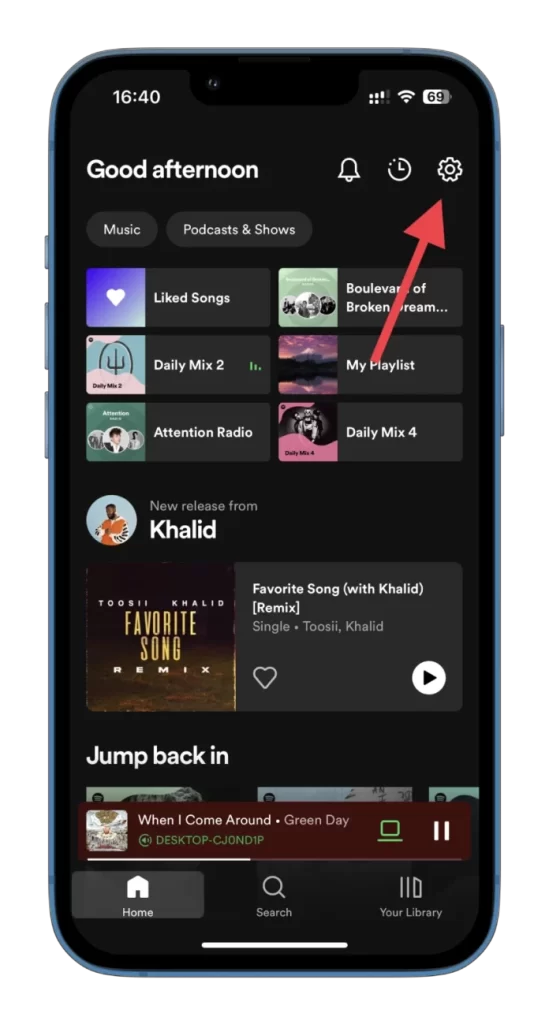
- Potom vyberte položku Úložisko.
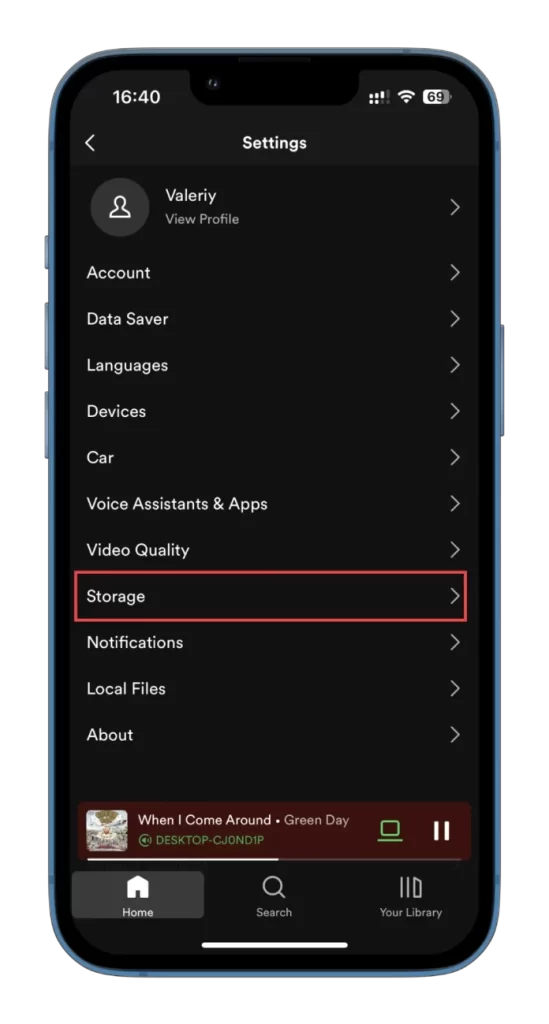
- Nakoniec ťuknite na položku Vymazať vyrovnávaciu pamäť.
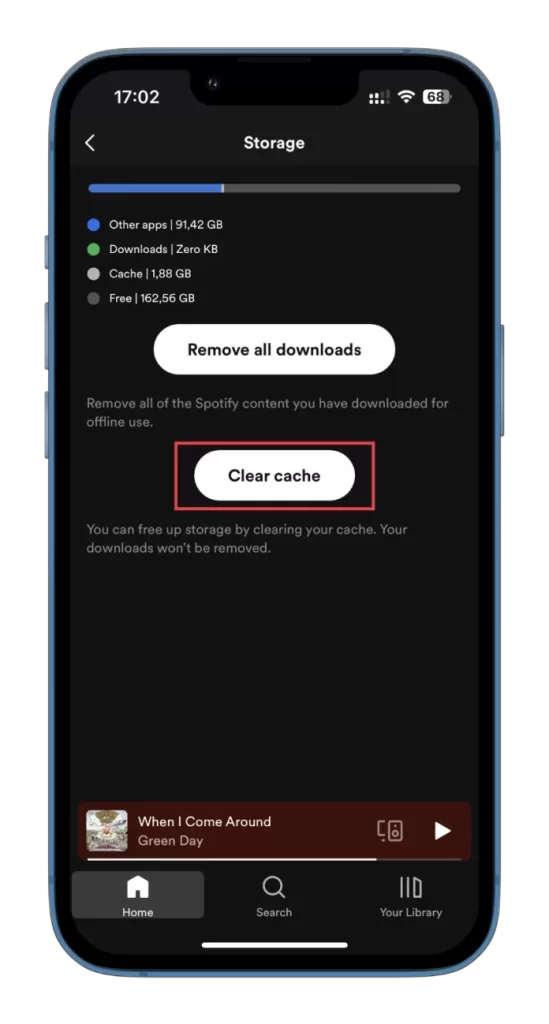
Na PC
- Spustite službu Spotify.
- Kliknite na ikonu svojho profilu a vyberte položku Nastavenia.
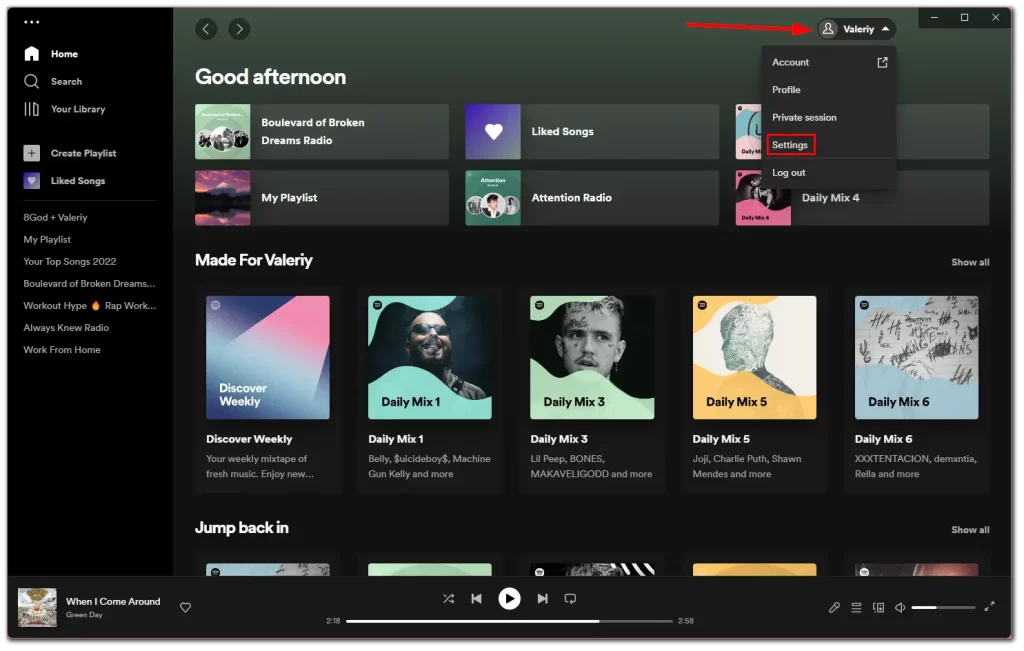
- Potom prejdite do časti Úložisko a kliknite na položku Vymazať vyrovnávaciu pamäť.
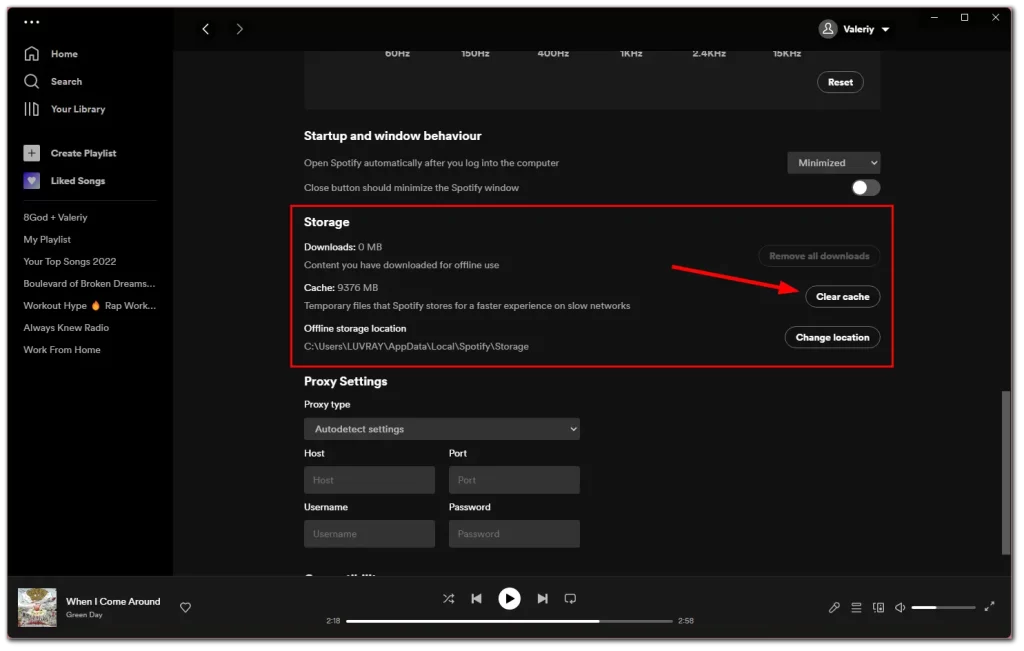
Po vymazaní vyrovnávacej pamäte aplikácie Spotify môžete skúsiť aplikáciu znova používať a zistiť, či sa problém vyriešil. Ak aplikácia stále padá alebo nefunguje správne, môžete vyskúšať ešte niekoľko vecí:
- Reštartujte zariadenie: Reštartovanie zariadenia môže niekedy vyriešiť problémy, ktoré sa nevyriešili vymazaním vyrovnávacej pamäte. Vypnite zariadenie a potom ho znova zapnite.
- Znovu nainštalujte aplikáciu: Ak problém pretrváva aj po vymazaní vyrovnávacej pamäte a reštartovaní zariadenia, skúste odinštalovať a znova nainštalovať aplikáciu Spotify. To môže niekedy pomôcť vyriešiť všetky problémy, ktoré môžu spôsobiť poškodené súbory alebo iné problémy súvisiace s aplikáciou.
- Skontrolujte kompatibilitu: Uistite sa, či aplikácia Spotify zodpovedá operačnému systému vášho zariadenia. Skontrolujte systémové požiadavky aplikácie a porovnajte ich so špecifikáciami svojho zariadenia.
Ak žiadne z uvedených riešení nefunguje, môžete sa obrátiť na podporu spoločnosti Spotify a požiadať o ďalšiu pomoc. Možno vám budú môcť poskytnúť ďalšie kroky na odstránenie problémov alebo vám pomôžu problém vyriešiť.